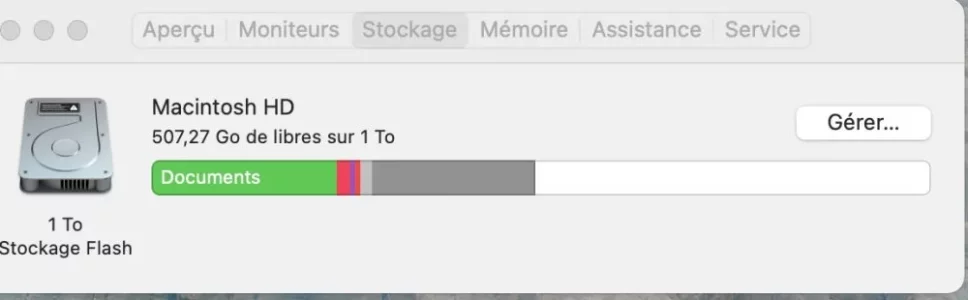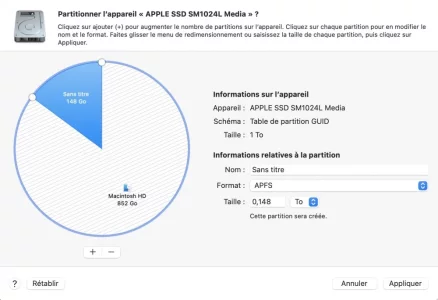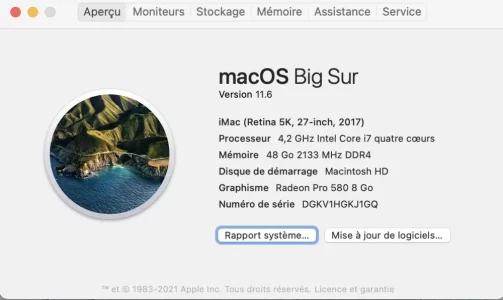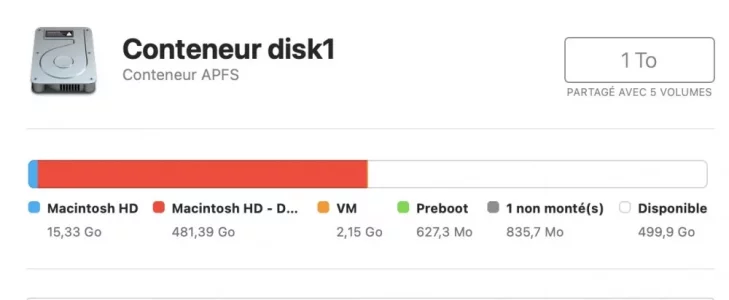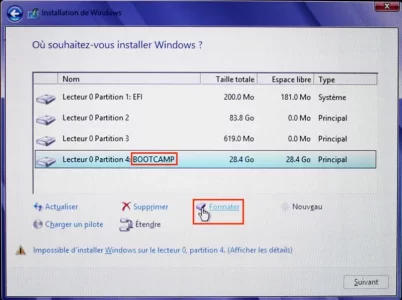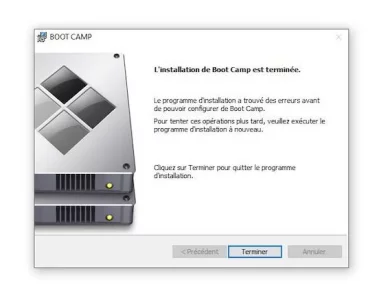Bonjour à tous,
Sur mon disque Macintosh HD de 1To, j'ai actuellement un peu plus de 500Go de libre. Or quand j'ouvre l'utilitaire de disque pour créer une partition nouvelle de 300Go, l'espace "partitionnable" est limité à 150Go.
J'ai tout tenté, SOS, suppression des instantanés Time machine, suppression de l'espace purgeable, rien n'y fait.
Avez-vous une idée de comment débloquer l'espace libre?
Merci!
Sur mon disque Macintosh HD de 1To, j'ai actuellement un peu plus de 500Go de libre. Or quand j'ouvre l'utilitaire de disque pour créer une partition nouvelle de 300Go, l'espace "partitionnable" est limité à 150Go.
J'ai tout tenté, SOS, suppression des instantanés Time machine, suppression de l'espace purgeable, rien n'y fait.
Avez-vous une idée de comment débloquer l'espace libre?
Merci!